安装注意事项:
总体来说固态硬盘安装系统方法和普通硬盘差不多,不过还是有一些需要注意的
1、分区一定要4K对齐;
2、必须开启AHCI硬盘模式(注流电脑一般都默认开启了 AHCI模式是什么?如何开启AHCI模式?)
3、固态硬盘由于容易较小,分区不用分配太多;
4、推荐一款好用的系统:系统之家Win7旗舰纯净版_Windows7 64位纯净版iso V2017.06
安装方法如下:
1、将制作好的U盘启动盘(U盘启动盘制作方法)插入到电脑上;
2、电脑开机,然后选择U盘启动,设置U盘启动:不同的电脑设置U盘启动的方法也不会完全一样,不过一般都会类似,新款的电脑都会有开机快捷键(如F12 F11 F9 F2 ESC 等)调出启动项选择界面!如下图:

3、出现U盘启动界面后选择 WIN8PE进入,(版本低的WINPE可能会无法识别硬盘)

4、进入WINPE系统后,打开分区工具diskgenius,你可以使用快速分区,然后勾选“对齐分区到此扇区的整数倍”,然后选择“4096”,然后确定分区,这样分出来的就是4k对齐的磁盘了。
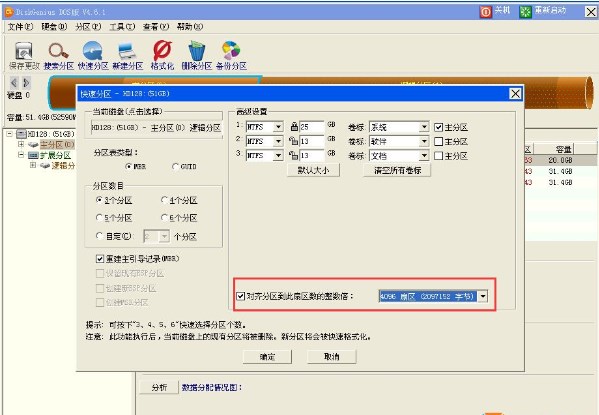
5、进入PE后运行【大白菜一键装机工具】,然后选择你要安装的系统GHO,再选中你要安装的分区,大多为C盘。

6、确定后开始进行系统安装。

7、GHO恢复过程。

8、恢复完成,重启系统,开始下一个阶段的安装,一般都是自动的了。

9、最后重启几次,你的Win7系统就安装好了,固态硬盘安装系统的速度也明显要快于普通硬盘!

赶紧来享受固态硬盘带来的速度体验吧。